解决电脑蓝屏问题的步骤(掌握关键方法)
- 生活技巧
- 2024-07-24
- 105
电脑蓝屏问题是许多电脑用户常遇到的困扰,当电脑遭遇蓝屏时,系统无法正常运行,给我们的工作和娱乐带来很大的困扰。本文将为大家介绍解决电脑蓝屏问题的详细步骤,帮助大家迅速解决这一烦恼。

一:检查硬件连接是否松动
检查电脑内外部硬件设备的连接是否牢固,如内存条、硬盘、显卡等,确保它们没有松动或接触不良。
二:清理电脑内部灰尘
使用吹风机或专业的电脑清洁器具,将电脑内部的灰尘和杂物进行彻底清理,避免因灰尘导致的散热不良而引发蓝屏问题。

三:更新操作系统及驱动程序
及时更新电脑的操作系统和驱动程序,特别是显卡和声卡驱动程序,确保其与系统的兼容性,减少蓝屏的发生。
四:安装最新的安全补丁
下载并安装最新的安全补丁,以修复可能导致蓝屏的系统漏洞,提升系统的稳定性和安全性。
五:扫描病毒和恶意软件
使用杀毒软件对电脑进行全面扫描,及时清理病毒和恶意软件,防止它们对系统造成损害,引发蓝屏问题。
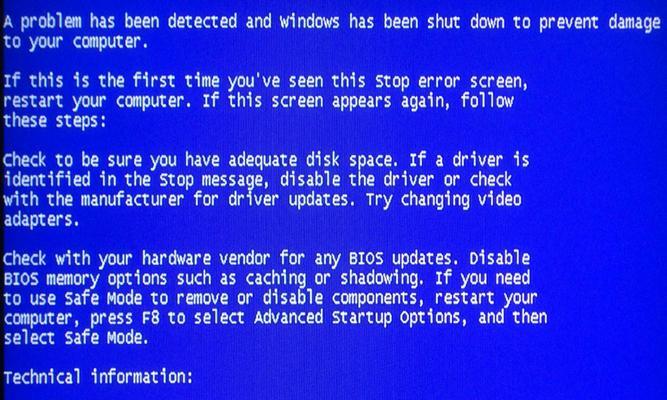
六:禁用自动重启功能
在系统属性中设置禁用自动重启功能,这样当出现蓝屏时,系统不会自动重启,方便我们查看错误信息并采取相应措施。
七:查找错误代码
根据蓝屏页面上显示的错误代码,使用搜索引擎或官方支持网站查询该错误代码的具体含义和解决方法,针对性地进行修复。
八:卸载冲突软件
检查最近安装的软件是否与系统或其他应用程序产生冲突,如有发现,及时卸载这些软件,并尝试安装更新版本或替代软件。
九:还原系统设置
利用系统还原功能,将系统恢复到较早的状态,可能会解决一些系统配置错误或冲突引起的蓝屏问题。
十:检查硬盘错误
使用操作系统提供的磁盘检查工具,对硬盘进行检查和修复,以解决由硬盘错误引起的蓝屏问题。
十一:降低超频设置
如果电脑存在超频设置,尝试将其降低到正常频率,过高的超频设置可能导致系统不稳定,引发蓝屏问题。
十二:更换故障硬件
当以上步骤均未解决蓝屏问题时,有可能是硬件设备出现故障。尝试更换相关硬件设备,如内存条或显卡,以排除故障点。
十三:查找专业技术支持
如果经过一系列的尝试依然无法解决蓝屏问题,建议寻求专业的技术支持,咨询电脑专家或联系厂商售后服务,以获得更准确的解决方法。
十四:定期备份数据
电脑蓝屏问题可能会导致数据丢失,因此定期备份重要数据至外部存储设备,以免数据损失带来不可挽回的后果。
十五:结语
通过以上步骤,我们可以更好地应对电脑蓝屏问题。在日常使用电脑时,及时维护和保养,避免不必要的软件冲突和硬件故障,能够有效降低电脑蓝屏问题的发生频率,提升电脑使用的稳定性和可靠性。
版权声明:本文内容由互联网用户自发贡献,该文观点仅代表作者本人。本站仅提供信息存储空间服务,不拥有所有权,不承担相关法律责任。如发现本站有涉嫌抄袭侵权/违法违规的内容, 请发送邮件至 3561739510@qq.com 举报,一经查实,本站将立刻删除。